


Z oblíbených fotografií můžete snadno vytvářet vlastní nálepky a tisknout je na archy nálepek.
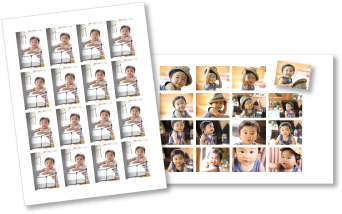
Spusťte aplikaci My Image Garden.
Vyberte obrázky, ze kterých chcete vytvořit nálepky.
V nabídce Nový výtvor (New Art) klepněte na položku Nálepky (Stickers).
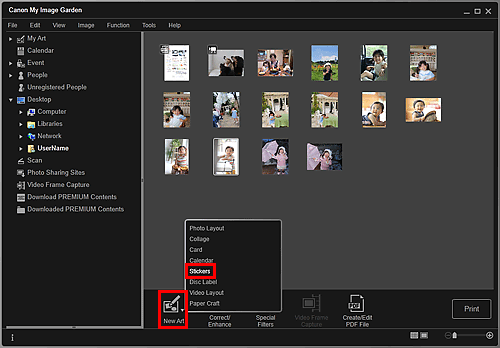
Zobrazí se dialogové okno Výběr motivu a hlavních lidí (Select Theme and Main People).
Vyberte téma, Velikost papíru (Paper Size) a další volby a klepněte na tlačítko OK.
 Nastavení volby Motiv a hlavní lidé
Nastavení volby Motiv a hlavní lidé
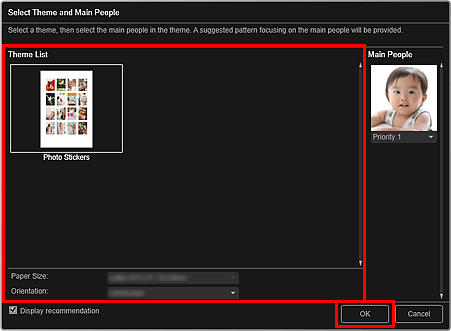
Nálepka se zobrazí v zobrazení Mé výtvory (My Art).
Upravte je podle svého záměru.
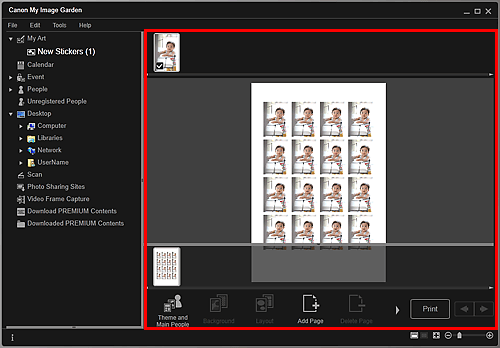
 Poznámka
PoznámkaV dialogovém okně Rozšířené nastavení (Advanced Settings) zobrazeném po klepnutí na položku Rozšířené... (Advanced...) v dolní části obrazovky můžete nastavit použití téhož obrázku ve všech rámcích rozvržení na stránce. Pokud není dialogové položka Rozšířené... (Advanced...) zobrazena, klepněte na tlačítko  (Posunout vpravo).
(Posunout vpravo).
V případech, při kterých se v položce Nezařazení lidé (Unregistered People) globální nabídky zobrazí zpráva Probíhá identifikace osob... (Identifying people...), nemusí výsledek splnit očekávání, protože automatické umístění není funkční u obrázků, jejichž analýza ještě nebyla dokončena.
Informace o záměně automaticky umístěných obrázků naleznete v tématu „Vkládání obrázků“.
Klepněte na tlačítko Tisknout (Print) v pravé dolní části obrazovky.
Zobrazí se obrazovka Nastavení tisku.
Nastavte počet kopií, které se vytisknou, tiskárnu, papír a další volby.
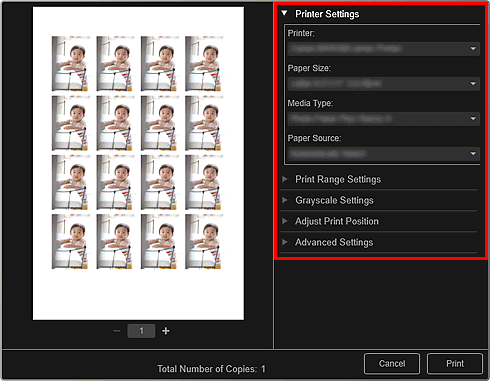
 Poznámka
PoznámkaPodrobnosti o dialogovém okně nastavení tisku naleznete v části „Dialogové okno Nastavení tisku“.
Klepněte na tlačítko Tisknout (Print).
 Poznámka
PoznámkaPřed tiskem můžete obrazy opravit nebo vylepšit.
Obrázky v položkách je možné zaměnit.
Začátek stránky |